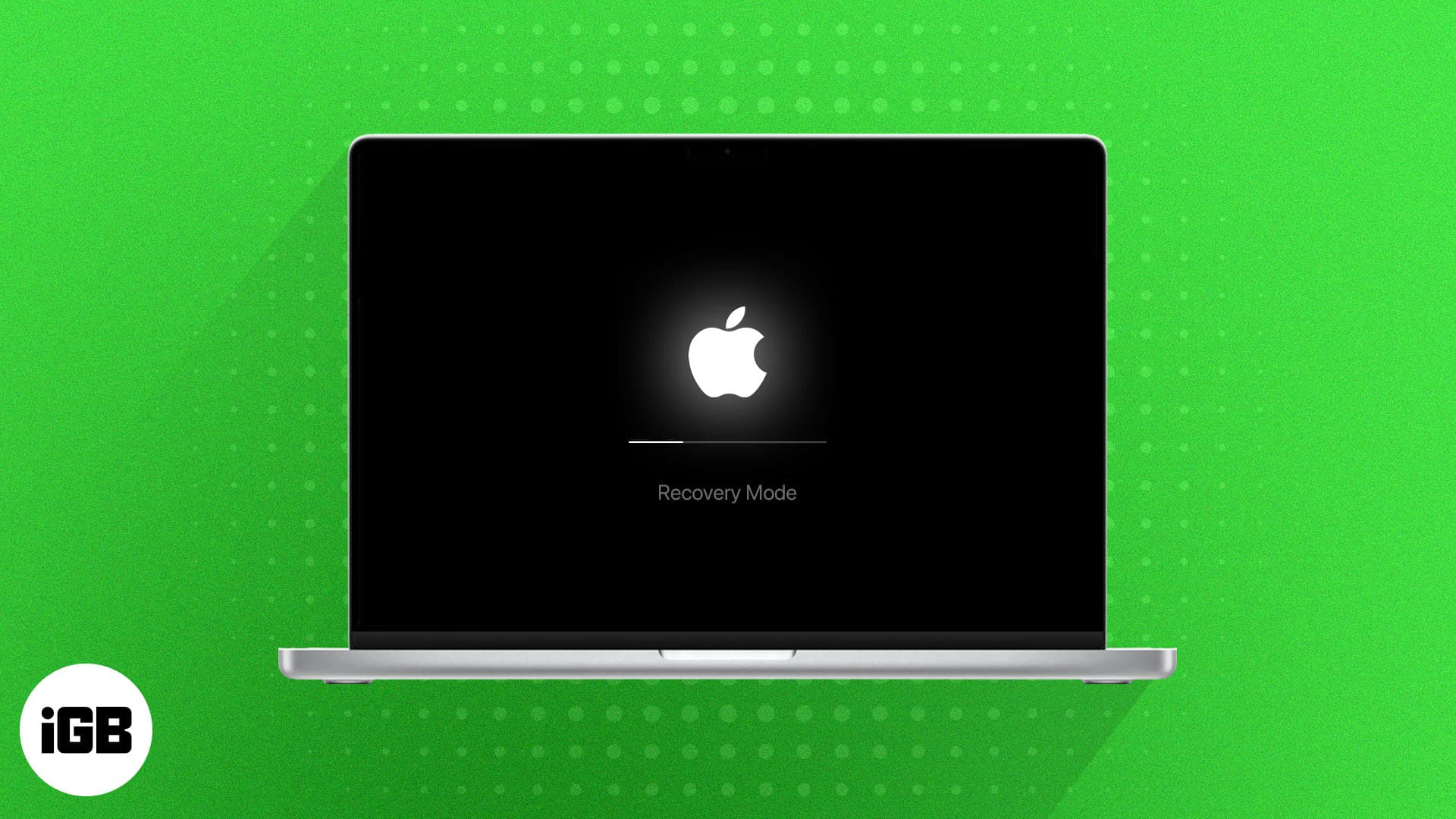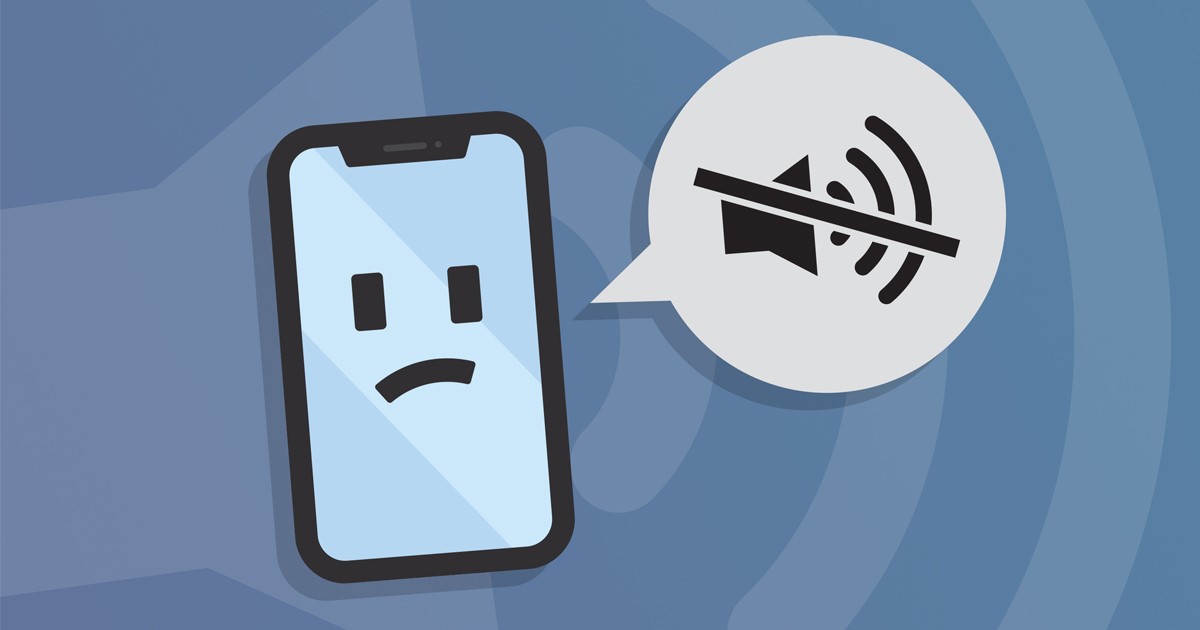
Nem számít, mennyire stabil az iOS; attól még bajba kerülhet. A közelmúltban sok iOS-felhasználó panaszkodott az Apple Forums elnémított hívásaira.
Ha Ön is ugyanazzal a problémával küzd, és keresi a megoldási módokat, akkor a megfelelő oldalon landolt. Ebben a cikkben megvitatjuk, hogyan lehet feloldani a hívások elnémítását az iPhone készüléken.
Mielőtt azonban megbeszélnénk, hogyan lehet feloldani a hívások némítását iPhone-on, fontos tudni, hogy az első esetben miért némulnak el a hívásértesítések. Nézzük meg.
Hogyan lehet némítani a hívásokat iPhone-on?
Mielőtt megismerné a megoldás lépéseit, meg kell tudnia, miért vannak elnémítva az iPhone-hívások. Az alábbiakban felsorolunk néhány lehetséges okot, amiért az iPhone-hívások elnémulnak. Nézzük meg.
- A Ne zavarjanak mód be van kapcsolva.
- A Csendes mód be van kapcsolva.
- Az Ismeretlen hívók elnémítása be van kapcsolva.
- Az iPhone Bluetooth-eszközhöz csatlakozik
- Az elalvás ütemezése be van kapcsolva.
- A hívásátirányítás aktív.
Ezek a legvalószínűbb okok, amelyek miatt az iPhone-hívások elnémulnak. Ha nem tudja, hogy bekapcsolta-e ezt a funkciót, kövesse a következő részt.
A legjobb módszerek a hívások elnémítására iPhone-on
Az alábbiakban megosztottunk néhány egyszerű módszert a némított hívások javítására iPhone készülékeken. Íme, mit kell tenned.
1) Állítsa a csengetés hangerejét Maximum értékre
Lehet, hogy már kipróbálta ezt, mielőtt felkeresett volna minket. Ha azonban még nem tette meg, győződjön meg arról, hogy a csengőhang hangereje az iPhone-on maximálisra van állítva.
Az iPhone készüléken egyszerűen beállíthatja a csengetési hangerőt Maximum értékre. Ehhez kövesse az alább megosztott egyszerű lépéseket.
1. Először is nyissa meg a Beállítások alkalmazást iPhone-ján, és válassza a „Hangok és tapintások” lehetőséget.
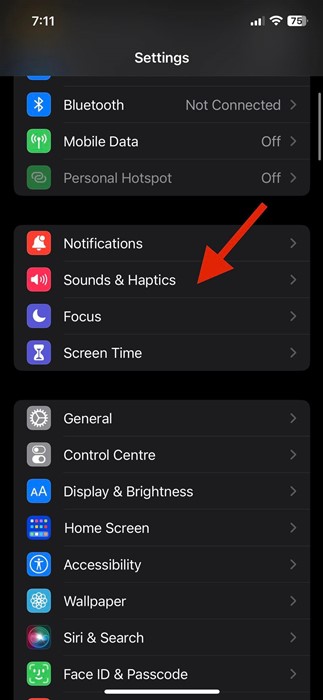
2. A Sounds & Haptic menüben görgessen le a Csengőhang és Figyelmeztetés hangereje részhez.
3. Most a csúszkát a maximumra kell húznia. Engedélyezheti a „Változás gombokkal” opciót is a csengőhang hangerejének módosításához a hangerőgombokkal.

Ez az! Így állíthatja be a csengetési hangerőt Maximum értékre iPhone-ján.
2) Kapcsolja ki a Csend módot
Ha továbbra sem hall a hívások hangja, ellenőrizze, hogy a Néma mód engedélyezve van-e.
Ha a Néma mód engedélyezve van, az iPhone nem fog csengeni. Tehát ki kell kapcsolnia a Csend módot a dedikált gombbal.
3) Kapcsolja ki az Ismeretlen hívó elnémítását
Ha az iPhone továbbra sem csörög, ki kell kapcsolnia az Ismeretlen hívók elnémítását. Elég egyszerű letiltani az ismeretlen hívók elnémítását iOS rendszeren; kövesse az alább megosztott lépéseket.
1. Nyissa meg a Beállítások alkalmazást iPhone-ján, és válassza a Telefon lehetőséget.
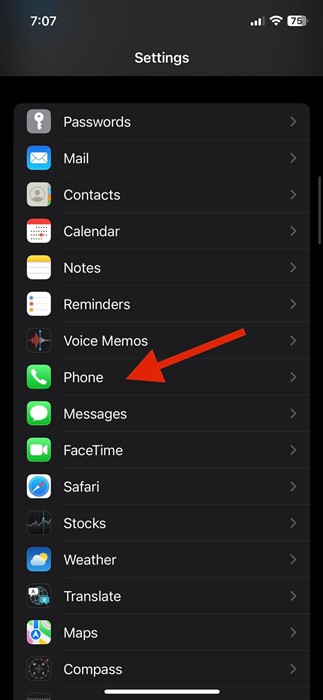
2. A Telefonon görgessen lefelé, és érintse meg az Ismeretlen hívók elnémítása elemet.
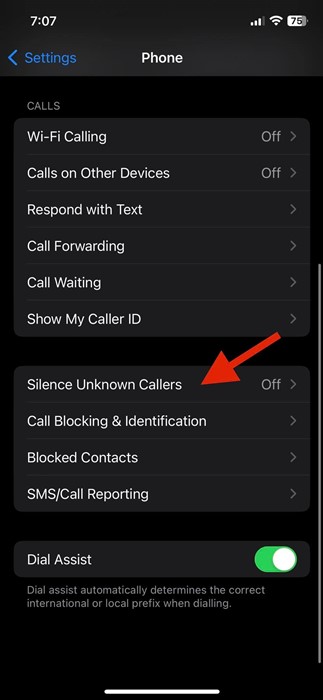
3. Az Ismeretlen hívók elnémítása képernyőn kapcsolja ki az „Ismeretlen hívók elnémítása” kapcsolót.
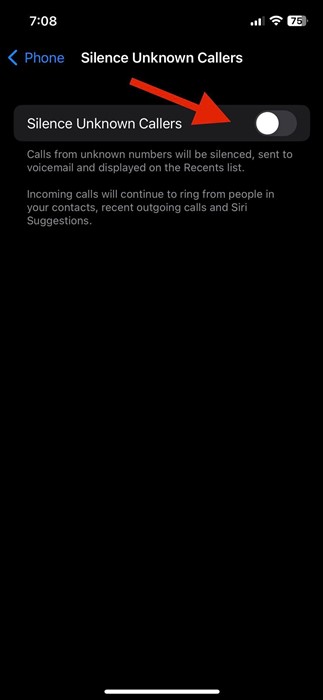
Ez az! Ezzel feloldja a hívások elnémítását iPhone-ján. Ha el szeretné hallgattatni az ismeretlen hívókat, állítsa vissza az elvégzett módosításokat.
4) Tiltsa le a fókusz módot iOS rendszeren
Ha a Fókusz mód aktív egy adott profilnál, akkor le kell tiltania a hívások elnémításához iPhone-ján. Így kapcsolhatja ki a Fókusz módot iPhone-ján.
1. Először nyissa meg a vezérlőközpontot iPhone-ján, és nyomja meg hosszan a Fókusz gombot.
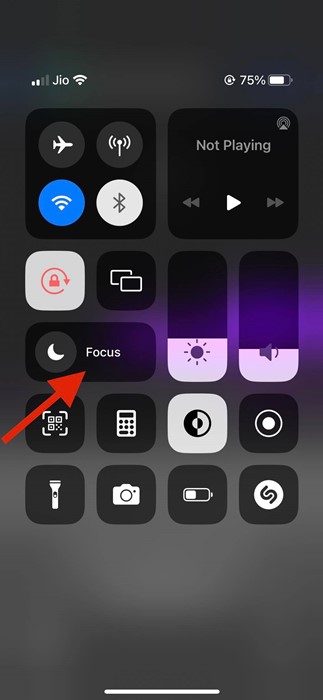
2. Ez megjeleníti az összes fókuszprofilt. A letiltásához érintse meg az aktív Focus profilt.
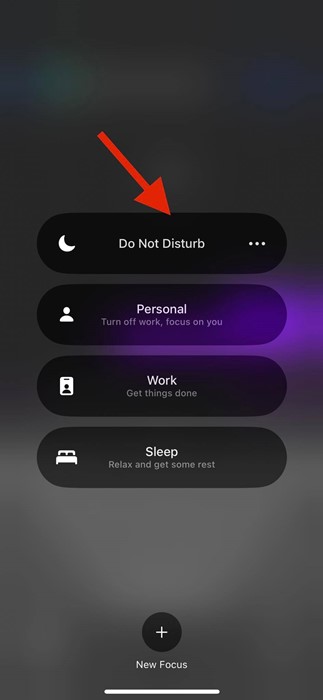
Ez az! Így kapcsolhatja ki a Fókusz módot iPhone-ján a hívások elnémításához.
5) Módosítsa a képernyő időkorlátját iOS rendszeren
Az iPhone készüléken egy képernyőidő-funkciót kap, amely lehetővé teszi, hogy korlátozza, hogy ki hívhatja Önt, amikor a képernyőidő aktív. Tehát átállíthatja a hívások elnémítására az iPhone készüléken. Íme, mit kell tenned.
1. Először nyissa meg a Beállítások alkalmazást iPhone-ján, és érintse meg a Képernyőidő elemet.
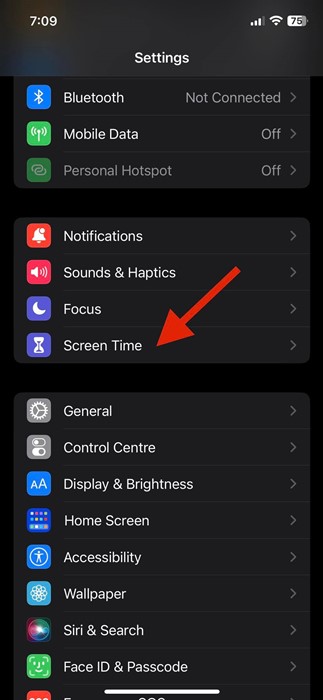
2. A Képernyőidőben érintse meg a Kommunikációs korlátok elemet.
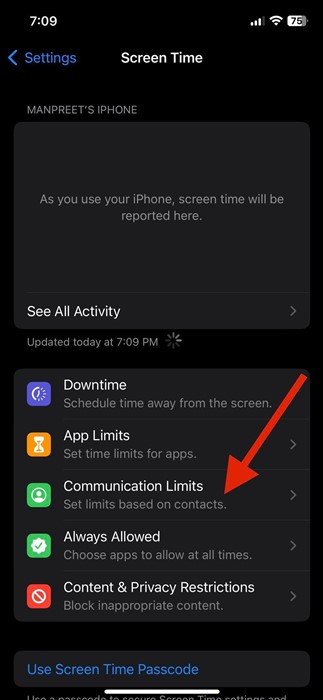
3. A Kommunikációs korlátoknál érintse meg a Képernyőidő alatt opciót.
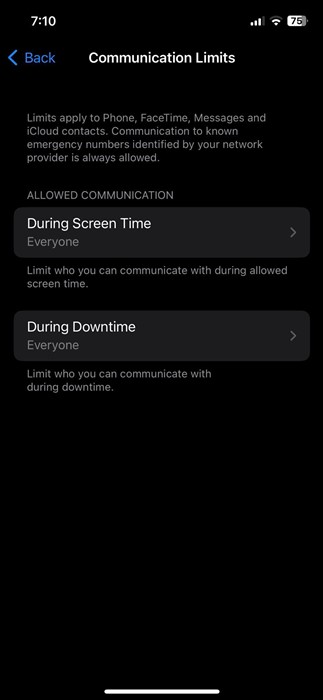
4. A lehetőségek listájából válassza a „Mindenki” lehetőséget.
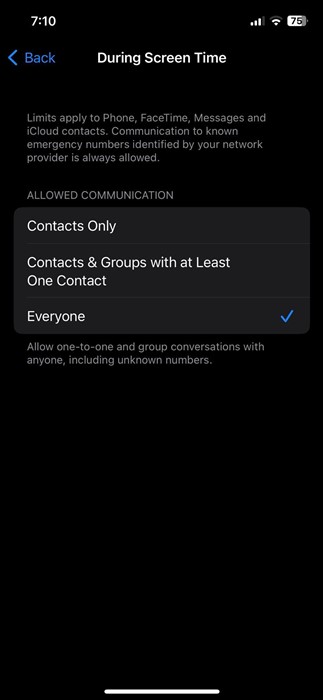
Ez az! Így szüntesse meg a hívások elnémítását iPhone-on a Képernyőidő-korlát módosításával.
6) Engedélyezze a névjegyek számára, hogy fókusz üzemmódban hívjanak
Ha a Fókusz mód engedélyezve van a Ne zavarjanak funkcióval, az iPhone minden hívást és értesítést elnémít. Mindazonáltal módosíthat, és engedélyezheti, hogy kiválasztott személyek felhívják Önt akkor is, ha a Ne zavarjanak funkció be van kapcsolva. Így engedélyezheti, hogy a névjegyek felhívják Önt Fókusz módban.
1. Nyissa meg a Beállítások alkalmazást iPhone-ján, és válassza a Fókusz lehetőséget.
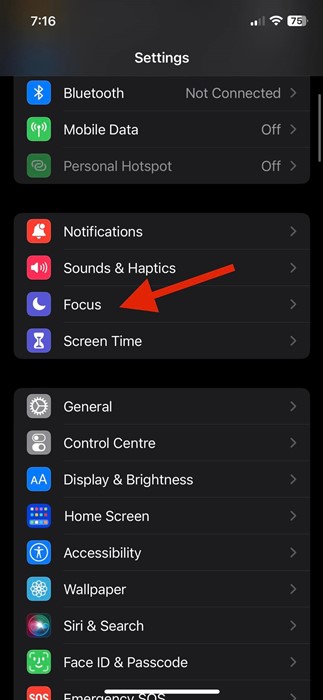
2. A Fókuszban válassza a Ne zavarjanak lehetőséget.

3. A Ne zavarjanak képernyőn érintse meg az Emberek elemet.
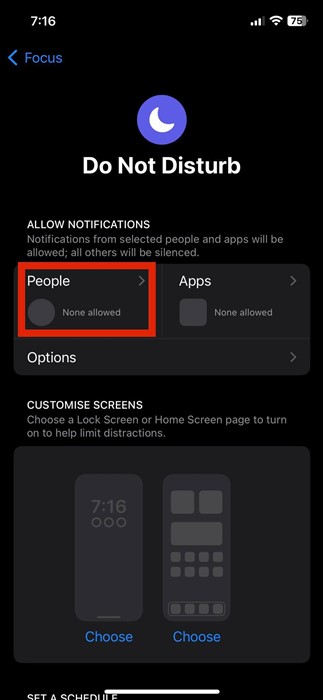
4. Válassza az „Értesítések engedélyezése innen” lehetőséget, és érintse meg a (+) jelet a névjegyek hozzáadásához.
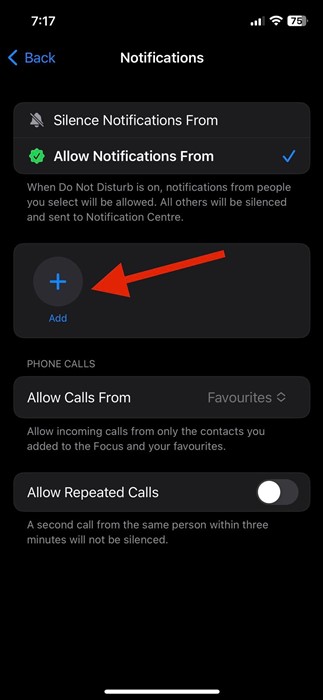
Ez az! Hozzá kell adnia az összes olyan névjegyet, akinek hívását fogadni szeretné, ha a Ne zavarjanak mód be van kapcsolva.
7) Tiltsa le a hívásátirányítást az iPhone készüléken
Nos, az iPhone rendelkezik egy hívásátirányítási funkcióval is, amely lehetővé teszi a hívások átirányítását egy másik számra vagy postafiókba. Ezért, ha az iPhone nem fogad hívásokat, valószínűleg be van kapcsolva a hívásátirányítás. Így kapcsolhatja ki a Beállításokban.
1. Nyissa meg a Beállítások alkalmazást iPhone-ján, és válassza a Telefon lehetőséget.
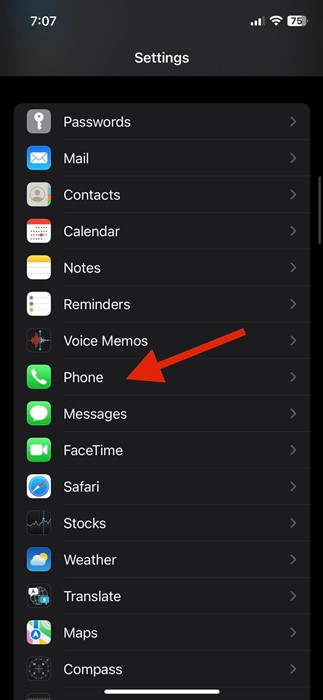
2. A Telefonon görgessen lefelé, és érintse meg a Hívásátirányítás elemet.
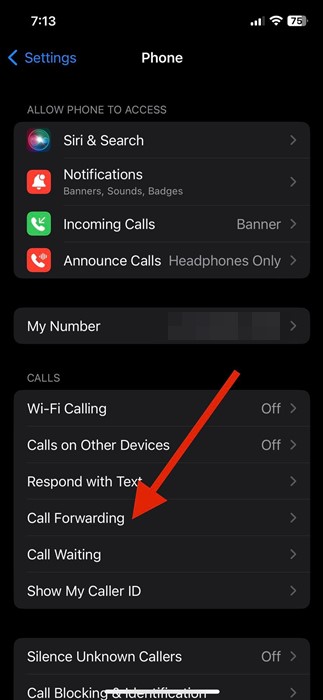
3. A Hívásátirányítás képernyőn kapcsolja ki a Hívásátirányítás melletti kapcsolót.
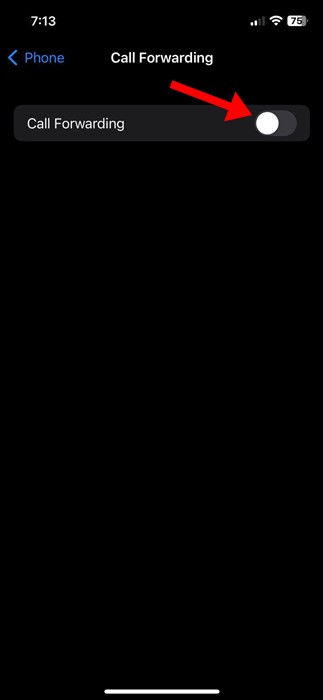
Ez az! Így szüntetheti meg a hívások némítását iPhone-ján a hívásátirányítási funkció letiltásával.
8) Válassza le a Bluetooth-eszközöket
Ha iPhone-ja Bluetooth-eszközhöz csatlakozik, bármit is csinál, nem fog hangot hallani a bejövő hívásoknál. Ennek az az oka, hogy a hívásértesítések átkerültek a csatlakoztatott Bluetooth-eszközre.
Ezért, ha nem hallja a hívás hangját, ellenőriznie kell, hogy csatlakozik-e Bluetooth-eszköz, különösen fejhallgató az iPhone-hoz. Így erősítheti meg.
1. Először nyissa meg a Vezérlőközpontot iPhone-ján.
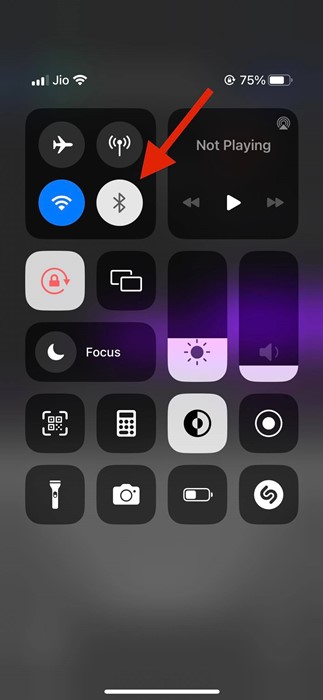
2. Most érintse meg a Bluetooth ikont a letiltásához.

3. A csatlakoztatott Bluetooth-eszköz ellenőrzéséhez nyomja meg a Bluetooth ikont.
Ez az! A Bluetooth-eszközök leválasztásával megszüntetheti a hívások némítását iPhone-ján.
Tehát ez a néhány legjobb és egyszerű módszer az iPhone hívások elnémítására. Ha további segítségre van szüksége az iPhone-hívások elnémításában, tudassa velünk az alábbi megjegyzésekben. Továbbá, ha a cikk segített! Mindenképpen oszd meg barátaiddal is.